电脑分辨率怎么调?轻松搞定视觉体验
在日常生活中,我们使用电脑的频率越来越高,而电脑的分辨率设置,对咱们的使用体验影响可不小,你是不是有时候觉得屏幕显示的东西不够清晰,或者图标、文字大小不太合适?别着急,今天就来给大家好好讲讲电脑分辨率该怎么调,让你的电脑屏幕展现出最佳视觉效果。
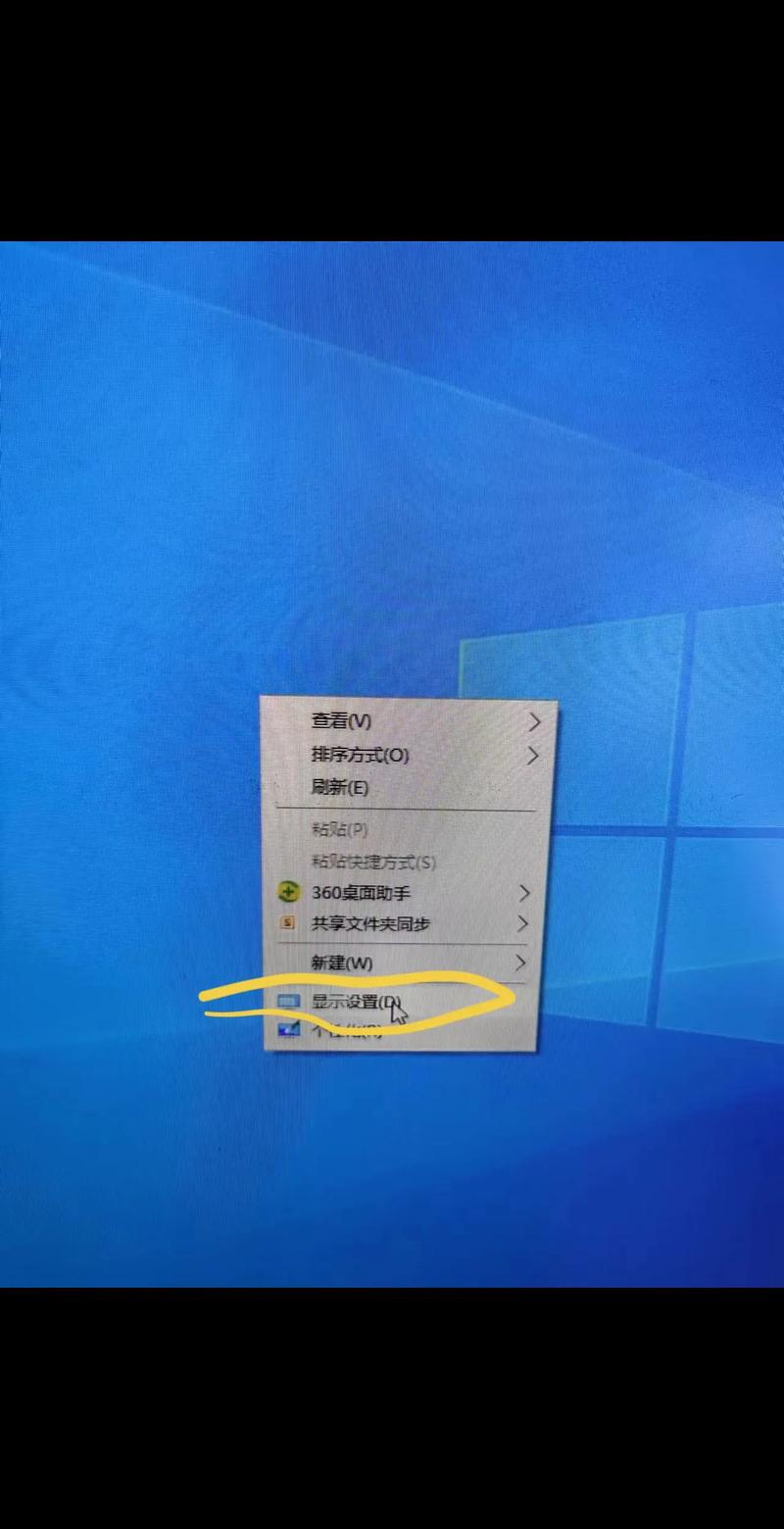
一、什么是电脑分辨率?
咱们先来说说啥是电脑分辨率,分辨率就好比是屏幕的“像素网格”,它决定了屏幕上能显示多少个小方块(像素),就像一幅画,是由无数个小色块组成的,分辨率越高,这些小色块就越多,画面也就越细腻、越清晰,比如说,常见的分辨率有 1920×1080,这就意味着屏幕横向有 1920 个像素点,纵向有 1080 个像素点。
二、为什么要调整分辨率?
那为啥我们要去调整这个分辨率呢?其实原因有很多。
1. 适应不同显示器:
现在市面上的电脑显示器五花八门,尺寸和性能都不一样,如果你换了一台新显示器,原来的分辨率设置可能就不太合适了,你从一台 15 英寸的小屏幕换到了 27 英寸的大屏幕,要是还用之前的低分辨率,那屏幕上的东西就会变得模糊不清,而且图标和文字也会显得很小,看着费劲,这时候,把分辨率调高一些,就能让大屏幕发挥出它的优势,显示得更加清晰锐利。
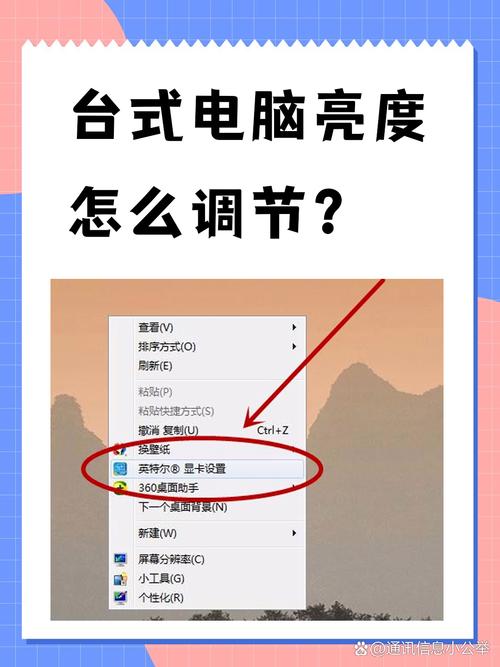
2. 改善视觉舒适度:
每个人的眼睛对屏幕的敏感度不一样,有些人可能觉得屏幕太亮、太刺眼,或者字体太小看久了眼睛累,通过调整分辨率,我们可以改变屏幕上元素的大小和清晰度,找到最适合自己的视觉感受,把分辨率稍微降低一点,图标和文字就会变大,对于视力不太好或者喜欢大字体的朋友来说,阅读起来就轻松多了。
3. 优化游戏和软件体验:
玩游戏或者运行一些专业软件的时候,合适的分辨率也很重要,有些游戏对分辨率有特定的要求,如果不符合,可能会出现画面拉伸、卡顿等问题,同样,像图形设计、视频编辑这类软件,高分辨率能让图像细节更丰富,操作起来也更方便。
三、怎么查看当前分辨率?
在调整之前,咱得先知道现在的分辨率是多少,不同的操作系统查看方法有点小差别。
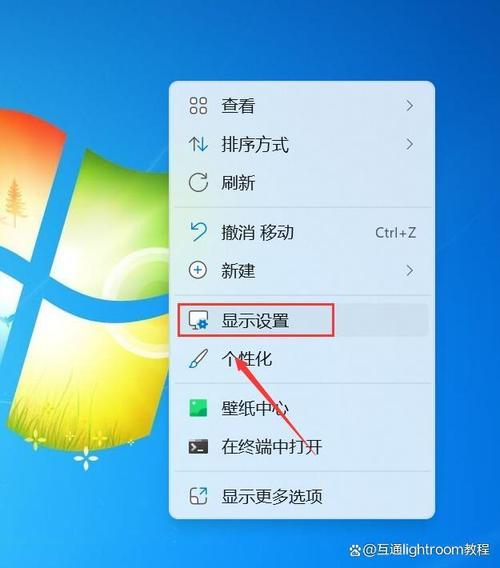
Windows 系统:
右键点击桌面空白处,选择“显示设置”,在弹出的窗口中,往下滚动一点,就能找到“分辨率”选项,旁边会显示当前的数字,1920×1080,这就是你现在的分辨率啦。
Mac 系统:
点击屏幕左上角的苹果图标,选择“关于本机”,在弹出的窗口中,切换到“显示器”选项卡,就能看到分辨率信息了。
四、如何调整分辨率?
知道怎么看了,那接下来就是怎么调的问题啦。
Windows 系统:
还是在刚才那个“显示设置”里,找到“分辨率”下拉菜单,里面会列出很多不同的分辨率选项,你可以根据自己的需求选择一个合适的,选好之后,点击“应用”按钮,屏幕可能会黑屏一下或者闪烁几下,别担心,这是正常现象,等一会儿就好了,然后看看效果,如果不满意,再重新选择其他分辨率试试。
Mac 系统:
同样是在“显示器”设置界面,有一个“分辨率”选项,在这里可以选择不同的分辨率模式,不过 Mac 系统的分辨率调整相对简单一些,它会根据你的显示器自动推荐一些比较合适的选项。
五、调整分辨率时的注意事项
1. 不要盲目追求高分辨率:
虽说高分辨率一般意味着更好的显示效果,但也不是越高越好哦,如果你的电脑配置比较低,显卡性能跟不上,设置了太高的分辨率,可能会导致电脑运行缓慢,甚至出现卡顿、死机的情况,要根据自己的电脑硬件条件来选择合适的分辨率。
2. 注意屏幕比例:
除了分辨率的数字大小,屏幕比例也不能忽视,常见的屏幕比例有 16:9、4:3 等,如果你的显示器是宽屏的 16:9 比例,却设置了一个 4:3 的分辨率,那屏幕上就会出现黑边,浪费了屏幕空间,所以在选择分辨率的时候,尽量选择和屏幕比例匹配的。
3. 多尝试不同的设置:
每个人的喜好和习惯都不一样,没有一种通用的“最佳分辨率”,你可以多试试不同的组合,找到一个自己看着最舒服、用着最顺手的设置,你可能会发现某个分辨率下,文字的大小正好合适,图标也很清晰,而且玩游戏也不卡,那这个就是适合你的分辨率啦。
六、常见问题解答
1. 调整分辨率后,图标变得很大或很小怎么办?
如果图标太大或太小,你可以在桌面上右键点击空白处,选择“缩放与布局”,然后调整缩放比例,有 100%、125%、150% 等选项,你可以根据自己的喜好选择合适的比例。
2. 调整分辨率后,屏幕内容显示不清晰怎么办?
这可能是因为你选择的分辨率不适合你的显示器或者显卡驱动有问题,你可以回到分辨率设置页面,重新选择一个更合适的分辨率,如果问题还是存在,那就检查一下显卡驱动是不是需要更新了,可以去显卡厂商的官方网站下载最新的驱动程序,安装后再试试。
七、个人的一些看法
我觉得调整电脑分辨率这事儿,虽然看起来不起眼,但其实挺重要的,一个好的分辨率设置,能让我们在使用电脑的时候更加舒适、高效,而且现在电脑的配置都越来越高,大多数情况下都能支持比较高的分辨率,所以啊,不妨多花点时间去尝试不同的设置,找到最适合自己眼睛的那一个,说不定,你会发现一个全新的电脑使用体验呢!
电脑分辨率的调整并不复杂,只要按照上面说的步骤和方法,多试试,就能找到让你满意的视觉效果,希望这篇文章能帮到你,让你的电脑屏幕变得更加清晰、好看!以后在使用电脑的过程中,如果遇到啥问题,也别着急,一步步来解决就好,毕竟,电脑是我们生活的好帮手,让它更好地为我们服务才是最重要的嘛!你说是不是这个理儿?
各位小伙伴们,我刚刚为大家分享了有关电脑分辨率怎么调的知识,希望对你们有所帮助。如果您还有其他相关问题需要解决,欢迎随时提出哦!
内容摘自:https://news.huochengrm.cn/cyzx/28580.html
